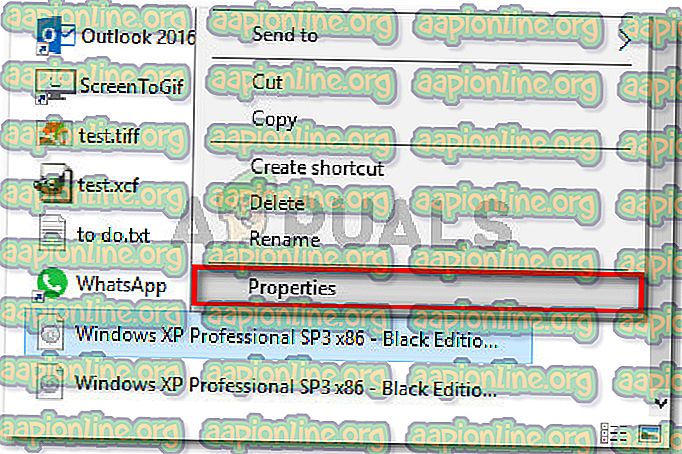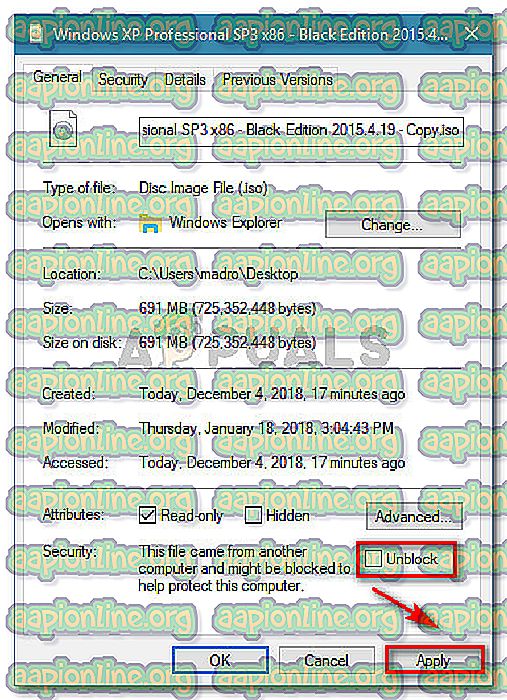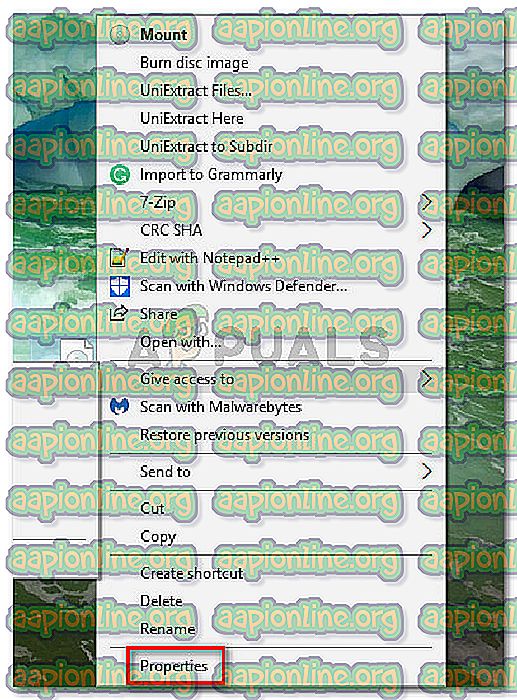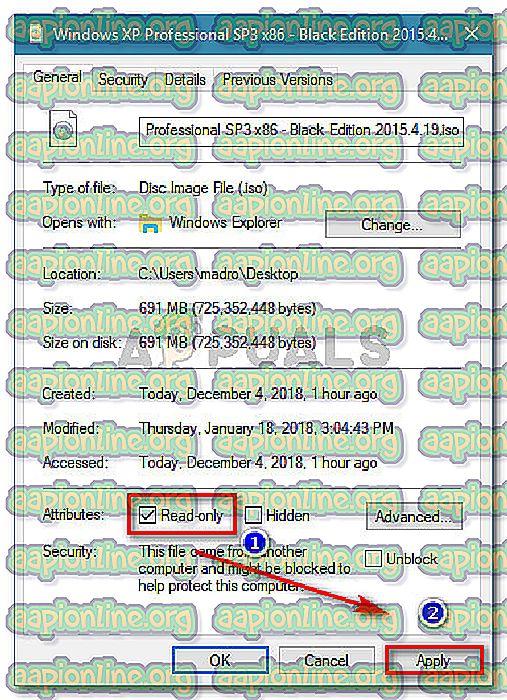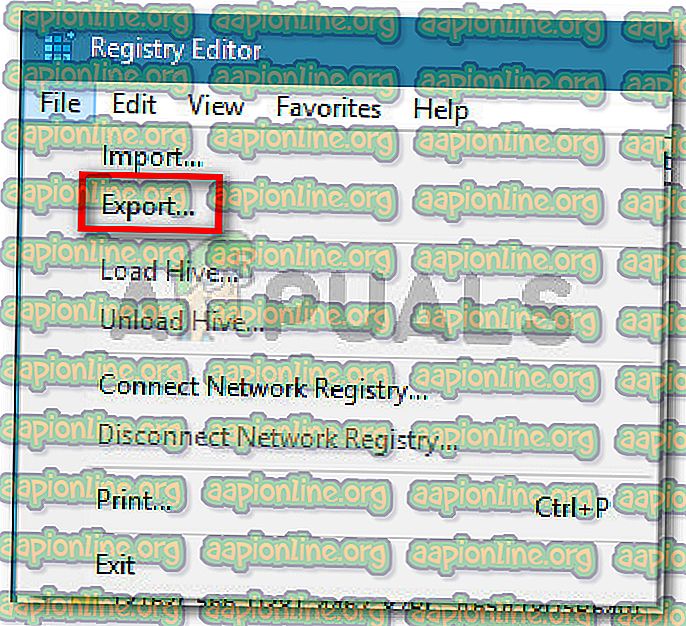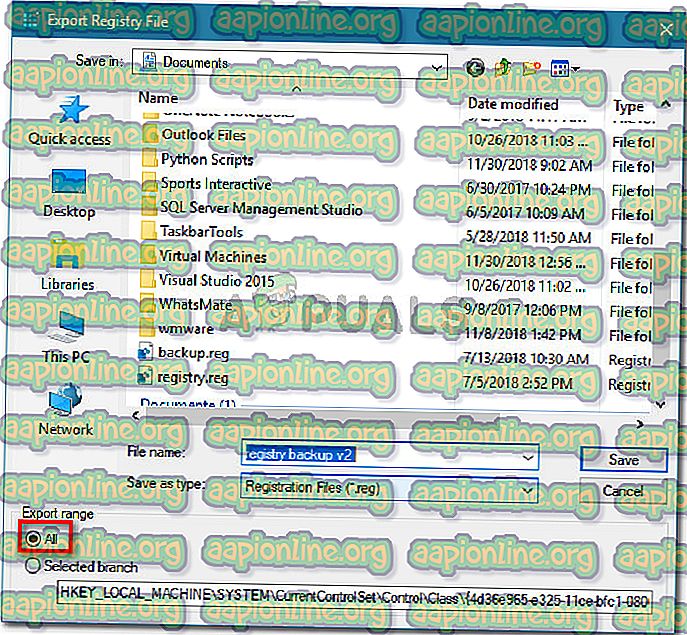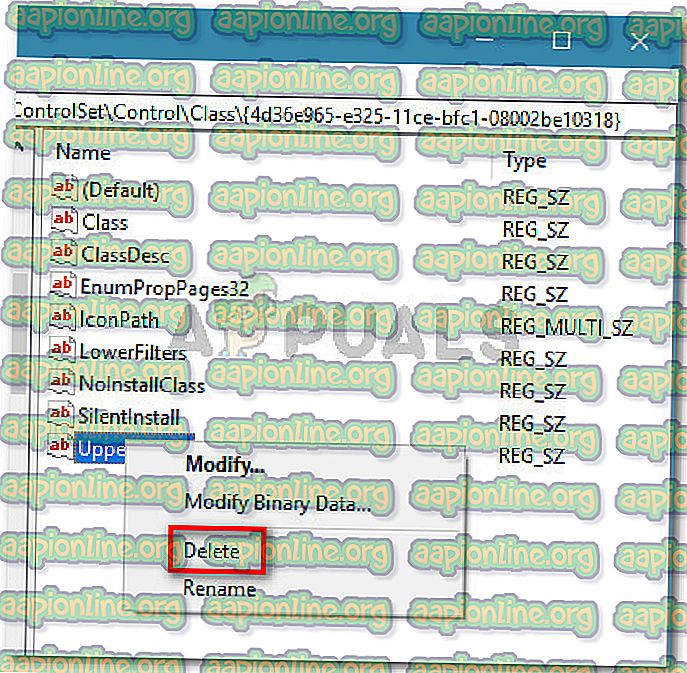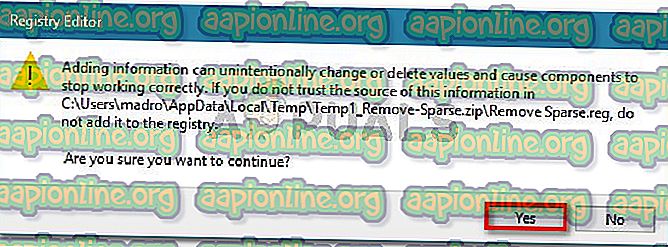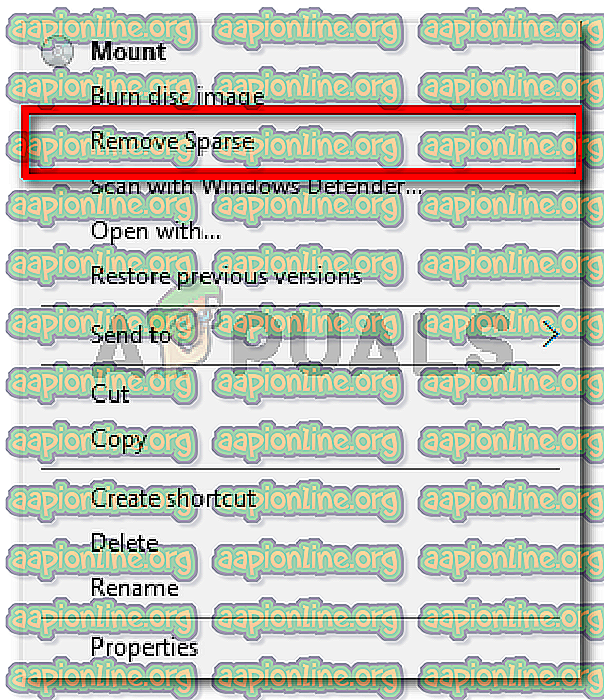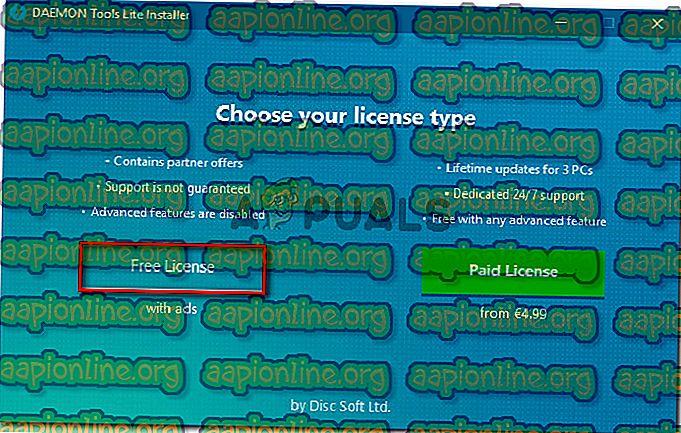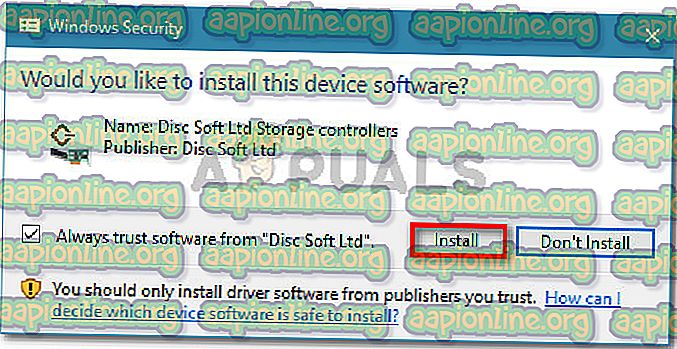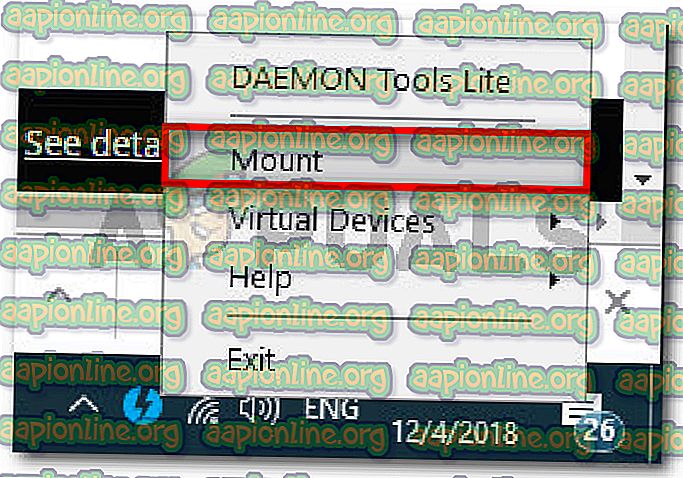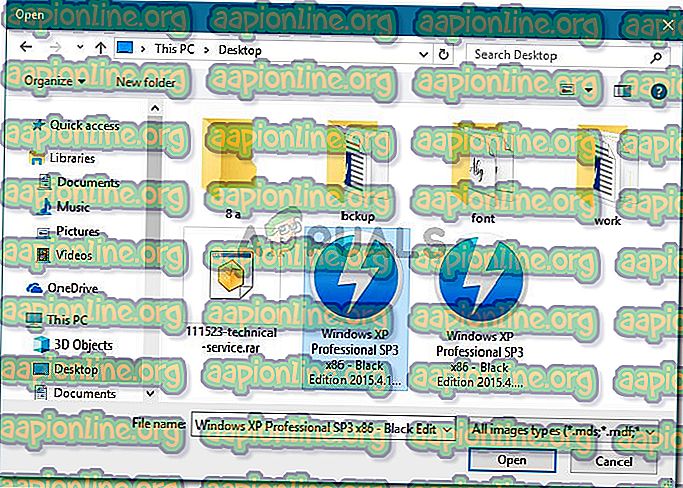Betulkan: Maaf, ada Masalah Memasang Fail
Beberapa pengguna melaporkan menerima " Maaf, terdapat masalah pemasangan fail " apabila cuba memasang fail pada Windows Server 2012 R2, Windows 7, Windows 8.1 atau Windows 10. Isu ini hanya dilaporkan berlaku dengan ISO terbina dalam pendaki.

Apa yang menyebabkan ralat "Maaf, terdapat masalah pemasangan fail"
Kami menyiasat isu khusus ini dengan melihat pelbagai laporan pengguna dan strategi pembaikan yang mereka gunakan untuk mendapatkan masalah itu diselesaikan. Berdasarkan apa yang kami kumpulkan, terdapat beberapa senario umum yang akan mencetuskan mesej ralat tertentu:
- Fail ISO yang dimuat turun ke Internet disekat - Ini adalah sebab yang paling biasa mengapa mesej ralat berlaku di tempat pertama. Jika anda memuat turun fail melalui Internet, ciri keselamatan Windows mungkin menyekatnya.
- Fail ISO sudah dipasang - Satu lagi sebab umum mengapa ralat ini berlaku adalah jika fail ISO sudah dipasang oleh Windows. Perlu diingat bahawa dengan prosedur tertentu, Windows mungkin akan melancarkan ISO secara automatik sebaik sahaja muat turun selesai.
- Kad MicroSD mengganggu pemasangan - Beberapa pengguna yang terjejas telah melaporkan bahawa bagi mereka masalah itu berlaku kerana kad memori MicroSD yang dimasukkan.
- Fail ISO tidak ditetapkan untuk Baca Hanya - Perlu diingat bahawa utiliti pengimejan cakera terbina dalam akan mengalami masalah pemasangan fail ISO jika ia tidak mempunyai bendera baca sahaja. Laporan mencadangkan bahawa pengesahan awal khusus mencarinya.
- Pemacu cakera pengimejan telah rosak - Ini diketahui berlaku agak kerap pada Windows 7 dan Windows 8. Beberapa pengguna yang terjejas telah berjaya membaikinya ke negara kerja menggunakan Editor Registry.
- Fail ISO mempunyai set atribut jarang - Senario ini biasanya dilaporkan berlaku pada Windows 10 dan Windows Server 2012. Beberapa pengguna telah berjaya menyelesaikan masalah dengan menghapus atribut yang jarang.
Sekiranya anda sedang bergelut untuk menyelesaikan masalah "Maaf, terdapat masalah pemasangan fail", artikel ini akan memberi anda pilihan pemecahan masalah yang disahkan. Di bawah ini anda mempunyai beberapa kaedah yang pengguna lain dalam keadaan yang sama telah digunakan untuk menyelesaikan atau mengelakkan masalah tersebut.
Untuk hasil yang terbaik, ikuti kaedah di bawah agar anda menghadapi masalah yang menyelesaikan masalah dalam senario tertentu anda. Mari kita mulakan.
Kaedah 1: Mengesahkan jika ISO telah dipasang
Sebelum mencuba sesuatu yang lain, penting untuk memastikan bahawa fail ISO yang mencetuskan kesilapan tidak lagi dipasang. Cukup beberapa pengguna yang bergelut dengan masalah "Maaf, terdapat masalah pemasangan fail" mendapati alasan yang tidak berfungsi adalah bahawa fail itu sudah dipasang.
Ternyata, dengan fail ISO tertentu akan secara automatik melancarkan pemacu pada akhir prosedur. Ini diketahui berlaku pada Windows 8.1. Oleh itu, dengan ini, buka Fail Explorer dan lihat apakah fail ISO sudah dipasang.

Sekiranya tidak, beralih ke kaedah seterusnya di bawah.
Kaedah 2: Membuat salinan ISO dan memasangnya
Pembetulan yang paling popular untuk mesej ralat tertentu ini adalah untuk membuat salinan fail ISO dan memasangnya menggunakan pemasang Windows yang terbina dalam yang sama. Beberapa pengguna yang mengalami ralat yang sama telah melaporkan bahawa ralat tidak lagi berlaku dengan salinan ISO yang baru.
Jadi, untuk mengelakkan mesej ralat, klik kanan fail ISO yang memberi masalah dan pilih Salin . Walaupun tidak ada penjelasan rasmi mengapa kaedah ini berjaya bagi begitu banyak orang, pengguna Windows membuat spekulasi bahawa mungkin kerana mencipta salinan baru fail ISO akan menyingkirkan harta disekat yang menghalang ISO daripada dipasang. Pada dasarnya, bendera jarang dielakkan ketika membuat salinan fail.

Seterusnya, klik kanan pada ruang kosong (di lokasi yang berbeza atau sama) dan pilih Tampal, kemudian tunggu proses selesai. Sebaik sahaja anda mempunyai dua versi ISO yang sama, klik kanan pada versi yang disalin dan pilih Gunung .

Proses pelekapan perlu dilengkapkan tanpa ralat "Maaf, terdapat masalah pemasangan fail" .
Jika kaedah ini tidak membolehkan anda menyelesaikan mesej ralat, beralih ke kaedah seterusnya di bawah.
Kaedah 3: Membuka kunci fail ISO
Cara lain untuk menyelesaikan isu ini ialah membuka blokir fail menggunakan Explorer File. Beberapa pengguna yang mengalami mesej ralat yang sama telah melaporkan bahawa ralat telah diselesaikan dalam kes mereka selepas mereka menyahsekat fail yang dimuat turun ke Internet.
Inilah yang perlu anda lakukan:
- Buka fail Explorer dan navigasi ke lokasi fail ISO.
- Pilih fail ISO dan tekan Alt + Enter untuk membuka menu Ciri . Anda juga boleh klik kanan dan pilih Properties .
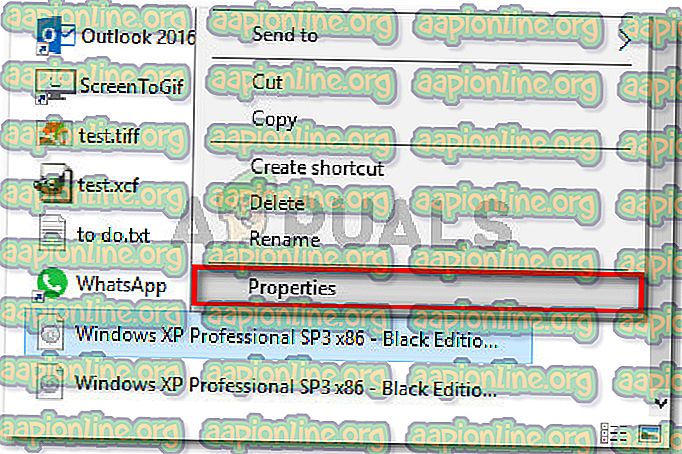
- Dalam tetingkap Properties pada fail ISO, pergi ke tab Umum dan tandakan kotak Unblock yang dikaitkan dengan Keselamatan dan tekan Gunakan untuk mengesahkan perubahan.
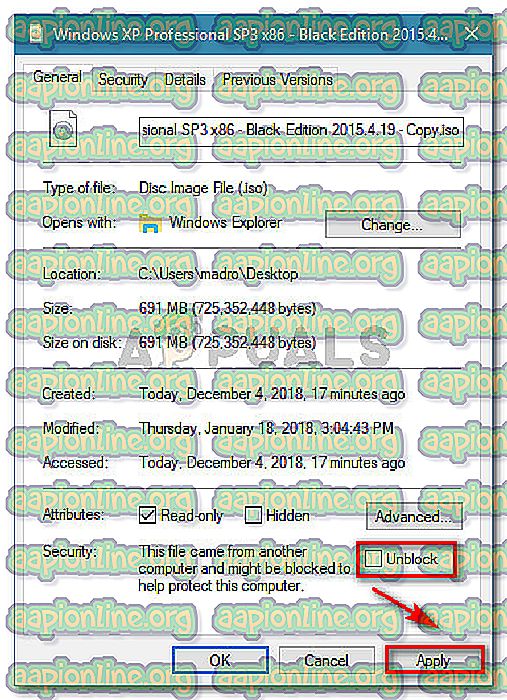
- Cuba untuk melancarkan fail lagi dan lihat apakah prosedur itu berjaya.
Sekiranya anda masih melihat ralat " Maaf, terdapat masalah pemasangan fail ", beralih ke kaedah seterusnya di bawah.
Kaedah 4: Mengeluarkan kad microSD
Alasan lain yang disahkan mengapa ralat " Maaf, terdapat masalah pemasangan fail " adalah jika anda mempunyai kad microSD aktif apabila anda cuba untuk melancarkan fail ISO. Pada Windows 7 dan Windows 8.1, ini dilaporkan mengganggu prosedur pemasangan, menghasilkan mesej ralat.
Sekiranya senario ini terpakai pada situasi semasa anda, hapuskan kad microSD dari komputer anda dan lihat jika mesej ralat diselesaikan.
Sekiranya anda masih menghadapi mesej ralat yang sama apabila anda mencuba untuk memunggah fail ISO dengan utiliti pengimejan cakera terbina dalam, beralih ke kaedah seterusnya di bawah.
Kaedah 5: Menetapkan fail ISO ke Baca-Sahaja
Sesetengah pengguna bergelut untuk menyelesaikan mesej ralat yang sama telah melaporkan bahawa masalah tersebut diselesaikan sepenuhnya pada Windows 7 dan Windows 8.1 selepas mereka mengubah sifat-sifat fail ISO untuk menentukan bahawa ia hanya Baca.
Rupa-rupanya, perisian pengimejan cakera terbina dalam secara khusus akan mencari tag ini setiap kali ia perlu dipasang pada fail. Jika teg tiada, anda mungkin menghadapi ralat " Maaf, terdapat ralat pemasangan fail ".
Berikut adalah panduan ringkas untuk menetapkan teg Baca-Sah untuk fail ISO anda:
- Navigasi ke lokasi fail ISO anda, klik kanan padanya dan pilih Hartanah . Anda juga boleh memilihnya dan tekan Alt + Enter untuk mencapai skrin yang sama.
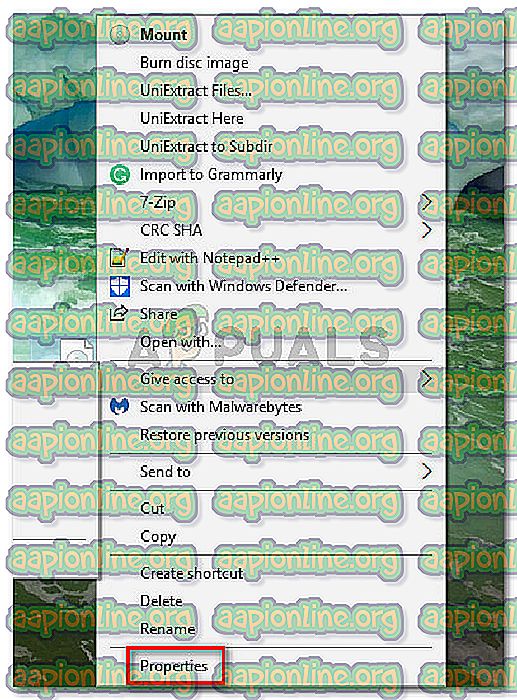
- Dalam skrin Properties fail ISO, pergi ke tab Umum dan pastikan kotak semak baca sahaja (bersebelahan dengan Atribut ) diperiksa. Kemudian, klik Guna untuk menyimpan perubahan.
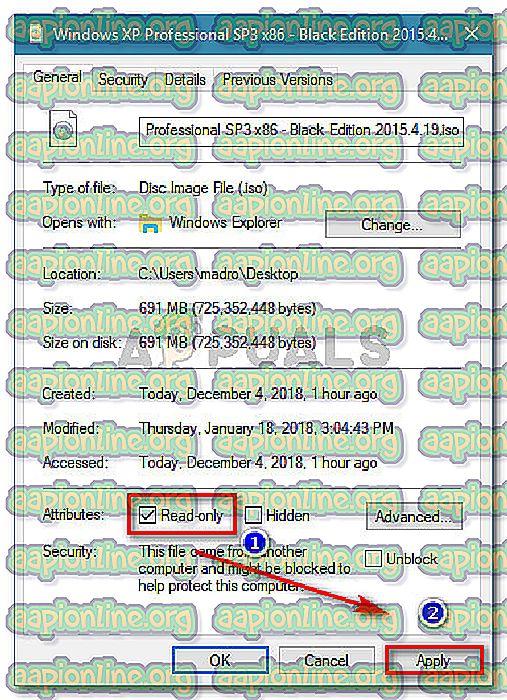
- Pasang imej semula dan lihat jika anda masih menghadapi mesej ralat yang sama. Jika anda, turun ke kaedah seterusnya di bawah.
Kaedah 6: Membaiki pemandu pengimejan cakera dengan Editor Registry
Beberapa pengguna yang mengalami mesej ralat yang sama telah berjaya menyelesaikan masalah tersebut selepas mendapati bahawa masalah itu disebabkan oleh pemandu cakera cakera (beberapa masalah pendaftaran yang berkaitan dengannya). Sesetengah pengguna terjejas dapat menyelesaikan masalah ini dengan menggunakan Editor Registry untuk membaiki integriti kekunci pendaftaran.
Nota: Panduan ini hanya disahkan untuk berfungsi dengan Windows 7 dan Windows 8.1.
Berikut adalah panduan ringkas mengenai cara untuk melakukannya:
- Tekan kekunci Windows + R untuk membuka kotak dialog Run. Kemudian, ketik " regedit " dan tekan Enter untuk membuka Penyunting Registri. Apabila digesa oleh UAC (Kawalan Akaun Pengguna), tekan Ya untuk memberikan keistimewaan admin.

- Mari kita mulakan dengan membuat sandaran pendaftaran sekiranya perkara tidak berjalan. Untuk melakukan ini, dalam Registry Editor, pergi ke File> Export.
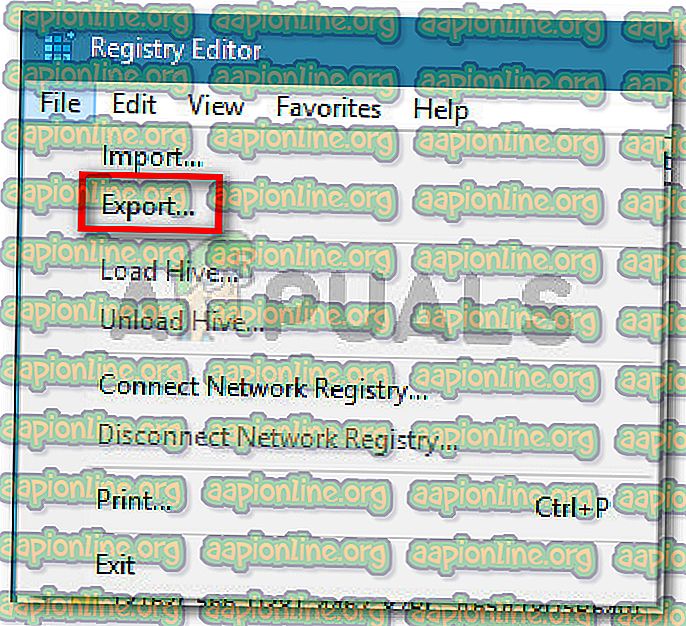
- Seterusnya, simpan sandaran anda di mana-mana boleh dipanggil, beri nama dan pastikan rentang Eksport ditetapkan kepada Semua .
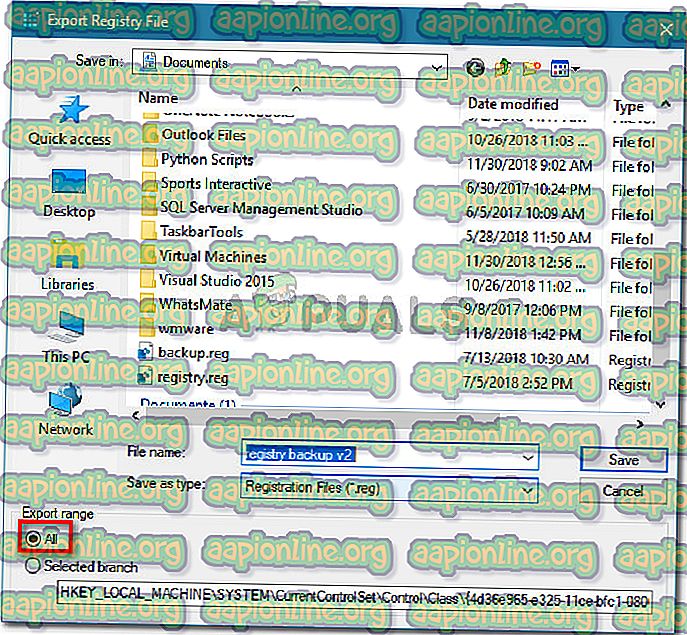
Nota: Sekiranya anda perlu menggunakan sandaran yang baru kami buat, pergi ke Fail> Import dan pilih fail sandaran.
- Setelah sandaran dibuat, gunakan panel navigasi (anak tetingkap kiri) untuk sampai ke subkunci registri berikut:
HKEY_LOCAL_MACHINE \ SYSTEM \ CurrentControlSet \ Control \ Class \ {4D36E965-E325-11CE-BFC1-08002BE10318} - Sebaik sahaja anda tiba di sana, beralih ke panel kanan, klik kanan pada UpperFilters dan pilih Padam .
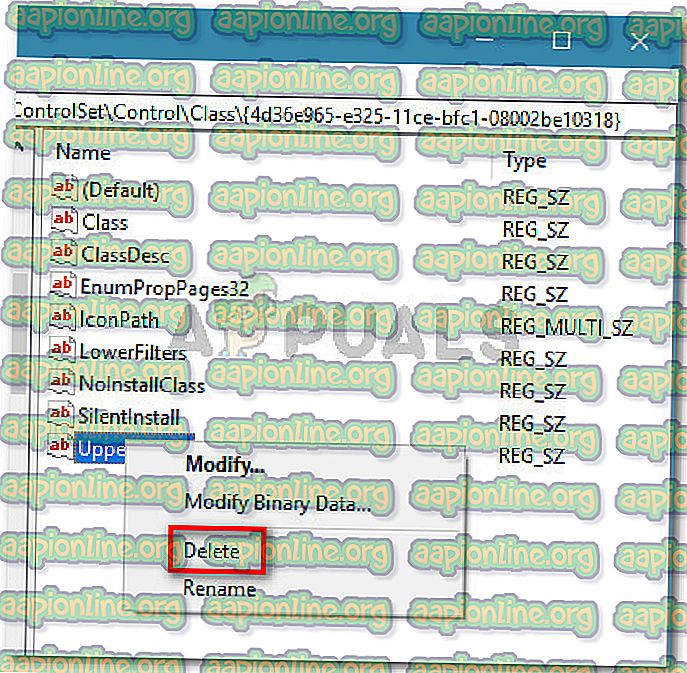
Nota: Jangan padam registri UpperFilters.bak .
- Klik kanan pada LowerFilters dan pilih Delete.

- Tutup Registry Editor dan mulakan semula komputer anda.
Pada permulaan seterusnya, lihat jika masalah telah diselesaikan dengan cuba untuk memasang fail ISO sekali lagi dengan utiliti cakera pengimejan terbina dalam.
Kaedah 7: Mengalih keluar atribut jarang
Sekiranya anda datang sejauh ini tanpa hasil, kemungkinan besar fail ISO tidak dipasang dengan betul kerana ia mempunyai set atribut yang jarang. Ini biasanya dilaporkan berlaku pada Windows Server dan Windows 10.
Sekiranya senario ini bertanggungjawab untuk ralat " Maaf, terdapat masalah pemasangan fail ", anda boleh membetulkannya dengan membuang atribut yang jarang. Ini boleh dilakukan dengan melakukan perkara secara manual atau menggunakan utiliti freeware. Ikuti mana-mana panduan seolah-olah lebih convenable kepada keadaan semasa anda.
Menggunakan Buang jarang untuk memadam set atribut jarang
Sekiranya anda memutuskan untuk menggunakan laluan yang menggunakan GUI, ikut panduan di bawah untuk memasang dan gunakan Buang jarang:
- Lawati pautan ini ( di sini ) untuk memuat turun Keluarkan jarang . Kemudian, ekstrak kandungan fail .zip dalam folder yang boleh diakses.
- Buka Buang Sparse.reg dan klik Jalankan di Amaran Keselamatan .

- Selepas mengklik Ya di UAC (Kawalan Akaun Pengguna) dengan segera, klik Ya pada Editor Registri prompt untuk mengendalikan perubahan yang diperlukan ke Pejabat Pendaftaran .
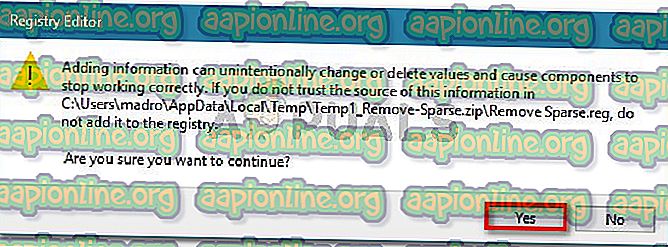
- Setelah operasi selesai, klik kanan pada fail ISO. Anda kini harus mempunyai pilihan untuk Buang Kerap jika fail ISO masih mempunyai set atribut yang jarang.
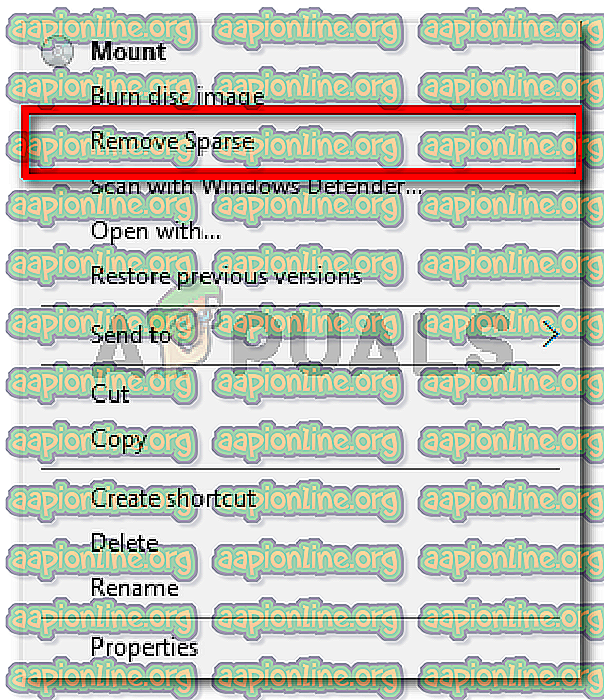
Menggunakan Prompt Perintah yang ditinggikan untuk mengalih keluar atribut yang jarang
Satu lagi cara untuk menyelesaikan menyelesaikan masalah adalah untuk mencipta fungsi yang ditambah oleh fail .reg di atas dari Prompt Perintah yang dinaikkan. Inilah yang perlu anda lakukan:
- Tekan kekunci Windows + R untuk membuka kotak dialog Run. Kemudian, taipkan " cmd " dan tekan Ctrl + Shift + Enter untuk membuka Prompt Perintah yang ditinggikan dengan keistimewaan pentadbiran.

- Apabila digesa oleh UAC (Kawalan Akaun Pengguna), klik Ya untuk memberikan keistimewaan pentadbiran.
- Dalam arahan arahan yang tinggi, taip atau tampal perintah berikut dan tekan Enter (tetapi berhati-hati untuk menggantikan ruang letak dengan anda sendiri):
fsutil jarang setflag {PathToISO} 0 fsutil jarang queryflag {PathToISO}Nota: Perlu diingat bahawa PathToISO hanyalah pemegang tempat untuk lokasi sebenar fail ISO. Gantikannya dengan lokasi penuh dalam situasi tertentu anda.
Jika kaedah ini tidak membolehkan anda menyelesaikan masalah " Maaf, terdapat masalah pemasangan fail ", beralih ke kaedah seterusnya di bawah.
Kaedah 8: Menggunakan aplikasi pihak ke-3
Sekiranya anda bersedia untuk melepaskan utiliti pengimejan cakera, anda boleh menggunakan utiliti pengimejan cakera pihak ke-3 untuk melancarkan fail ISO. Beberapa pengguna yang mengalami mesej ralat yang sama telah berjaya mengelakkan masalah dengan menggunakan penyelesaian luaran.
Berikut adalah panduan cepat untuk mengelakkan fail ralat dengan memasang fail ISO dengan alat Daemon:
- Lawati pautan ini ( di sini ) untuk memuat turun versi percuma Alat Daemon.
- Buka pemasangan yang boleh dilaksanakan dan ikuti arahan pada skrin untuk memasang Lesen Percuma Alat Daemon.
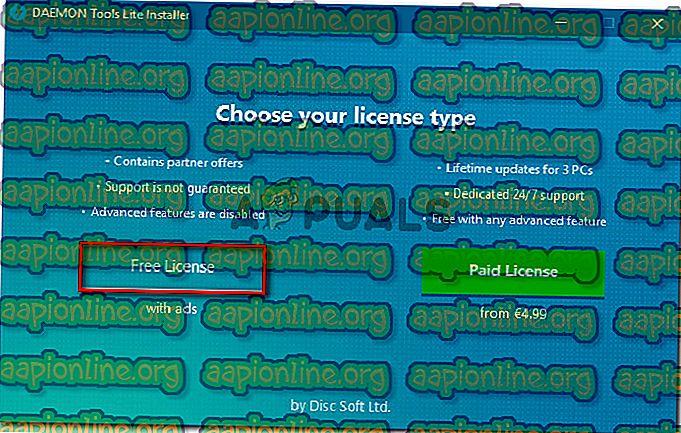
- Apabila ditanya sama ada anda hendak memasang pengawal storan, klik butang Pasang .
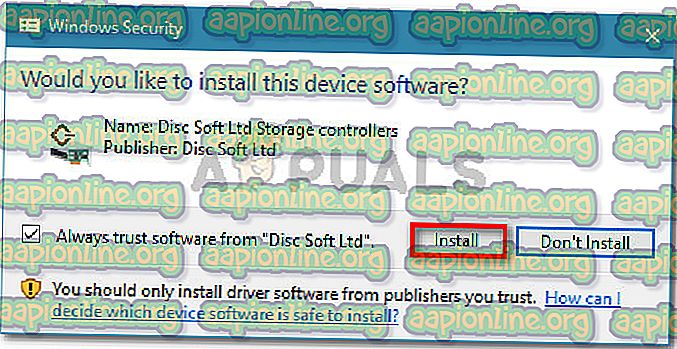
- Setelah pemasangan selesai, klik kanan pada ikon Alat Daemon di bar tugas dan pilih Gunung .
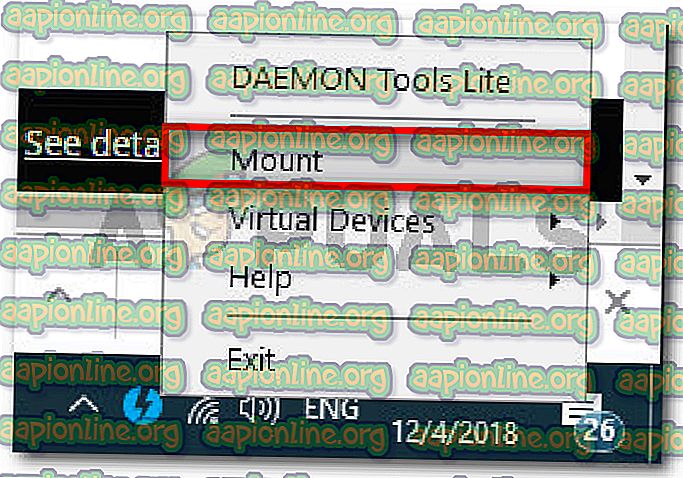
- Gunakan tetingkap navigasi untuk mengemudi ke lokasi ISO yang anda cuba pasang. Kemudian, pilih fail ISO dan klik Terbuka.
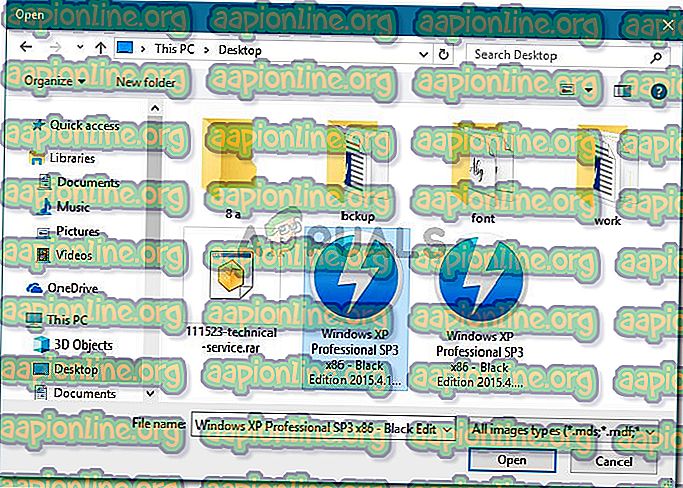
- Fail ISO perlu dipasang sesaat. Dengan cara ini, anda akan dapat mengelakkan ralat " Maaf, terdapat masalah pemasangan fail ".